
steam怎么发截图 STEAM上传游戏截图教程
发布时间:2023-11-16 15:31:46 来源:三公子游戏网
steam怎么发截图,在现如今的游戏玩家社区中,分享游戏截图已成为一种非常流行的趋势,而在众多游戏平台中,Steam作为全球最大的数字游戏发行平台之一,为玩家提供了一个便捷的方式来上传和分享游戏截图。究竟如何在Steam上发截图呢?在本文中我们将为大家详细介绍Steam上传游戏截图的教程,帮助大家轻松掌握这一技巧。无论是想记录游戏中的精彩瞬间,还是展示自己的游戏成就,通过本文的指导,你将能够快速上手并享受与其他玩家分享游戏截图的乐趣。
STEAM上传游戏截图教程
操作方法:
1.首先,我们需要在自己的游戏库存中找到想要上传截图的那款游戏。并且点击它。
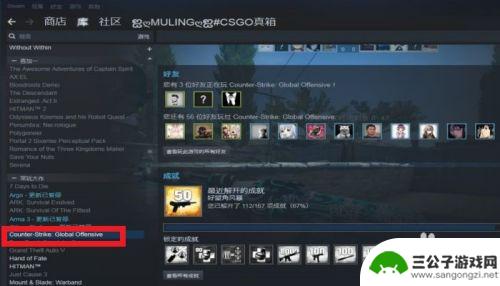
2.然后,我们在游戏详情界面的下方。可以找到【查看截图库】这个按键,点击它。
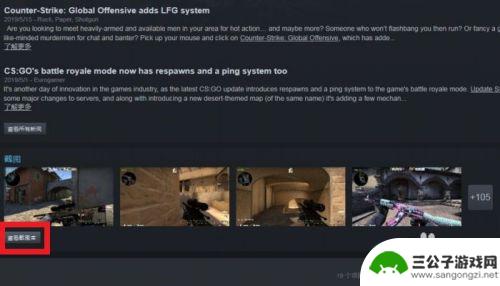
3.这样我们就打开了截图上传器,我们可以在这里选择想要上传的截图。
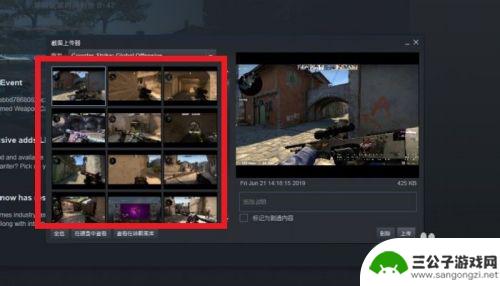
4.然后,我们可以为这张想要上传的截图添加上一些说明,接着,点击【上传】。
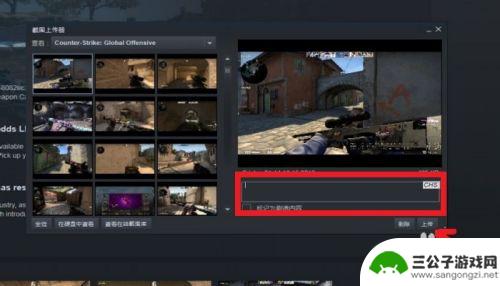
5.跳出下图的这个界面后,我们需要为上传的截图选择【可见性】。(是否能被陌生人或者好友看见)
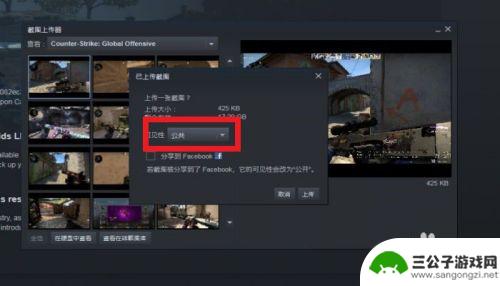
6.选择完毕之后,我们再一次点击右下角的【上传】按钮。
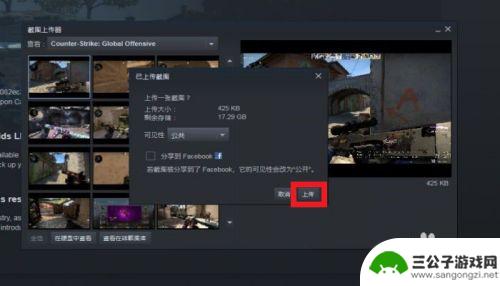
7.点击后,我们就会发现图片已经在上传至STEAM云的过程中啦。等待进度条读满即可完成截图上传~
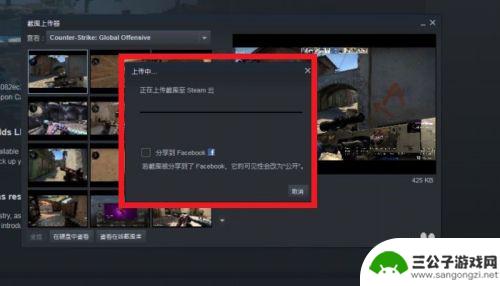
关于如何在Steam上发截图的内容就介绍到这里了。请继续关注本站,我们将为您提供更多精彩的内容更新,让您的游戏体验更加有趣!
热门游戏
-
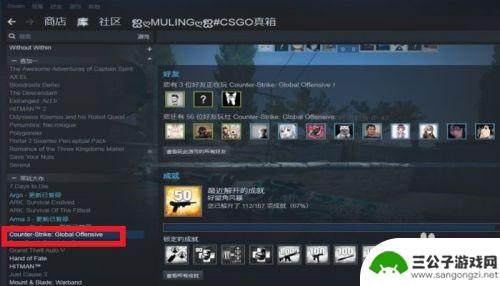
steam如何截图并发送 STEAM游戏截图上传方法
Steam是一款广受欢迎的游戏平台,许多玩家都喜欢在游戏中捕捉精彩瞬间并与他人分享,有些玩家可能对如何在Steam上截图并发送游戏截图感到困惑。不用担心本文将为大家详细介绍如何...
2024-01-18
-
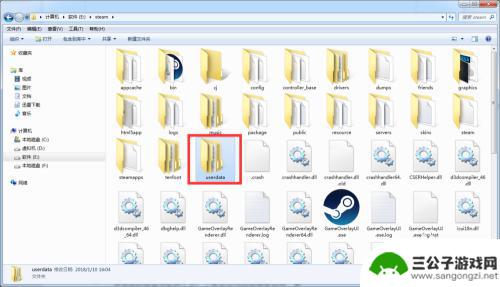
steam截的图在哪 Steam截图在哪个文件夹保存
steam截的图在哪,在使用Steam进行游戏时,我们经常会遇到需要截图的情况,许多人却不知道这些截图被保存在哪个文件夹里。事实上,Steam截图默认保存在用户的电脑上。具体来...
2023-08-17
-
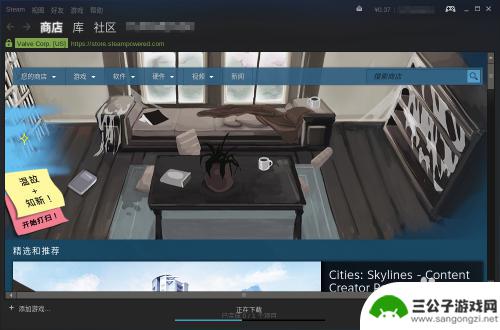
steam好画质 如何提升Steam截图的画质
Steam作为一款备受玩家喜爱的游戏平台,其截图功能是玩家们展示游戏精彩瞬间的重要工具,有时候我们在上传Steam截图时发现画质并不尽如人意,这可能会影响我们想要展示的游戏画面...
2024-05-09
-
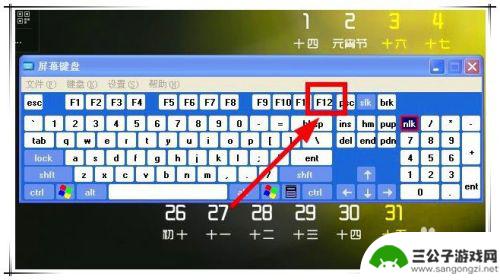
steam怪物猎人世界怎么截图 怪物猎人世界PC版截图方法教程
steam怪物猎人世界怎么截图,怪物猎人世界是一款备受玩家喜爱的游戏,而在PC版中,截图是一项让玩家们可以记录精彩瞬间的重要功能,那么,如何在Steam平台上截取怪物猎人世界的...
2023-08-31
-
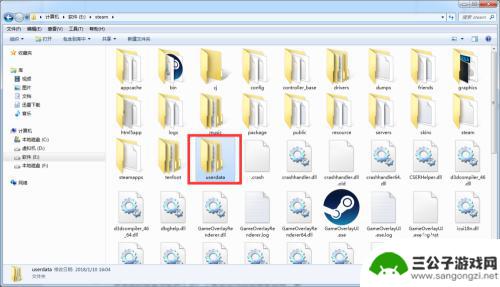
steam的截屏图片在哪 steam游戏截图文件夹在哪里
steam的截屏图片在哪,Steam的截屏功能是许多玩家在游戏中捕捉精彩瞬间的利器,但有时候我们可能会不知道这些截屏图片被存储在哪个文件夹里,事实上,Steam游戏截图文件夹的...
2023-09-01
-

steam截的图片怎么找 Steam截图保存位置
在使用Steam游戏平台时,我们经常会遇到想要保存游戏截图却不知道保存位置的困扰,实际上要找到Steam截图的保存位置并不复杂。只需在Steam客户端中找到游戏的库文件夹,然后...
2024-04-11
-

世界启元如何迁移 如何在世界启元中迁移城市
世界启元是一款虚拟现实游戏,玩家可以在其中体验各种不同的城市和文化,在这个游戏中,迁移城市是一项常见的操作,玩家可以选择在不同的城市之间自由穿梭,体验不同地域的风土人情。通过世...
2025-03-16
-

数码宝贝新世纪怎么开图鉴 数码宝贝新世纪数码宝贝图鉴收集攻略
数码宝贝新世纪是一部备受瞩目的动漫作品,其中有许多令人难忘的数码宝贝形象,想要深入了解这些数码宝贝,就必须通过收集图鉴来掌握它们的各种属性和技能。在游戏中玩家需要通过不断地战斗...
2025-03-16














